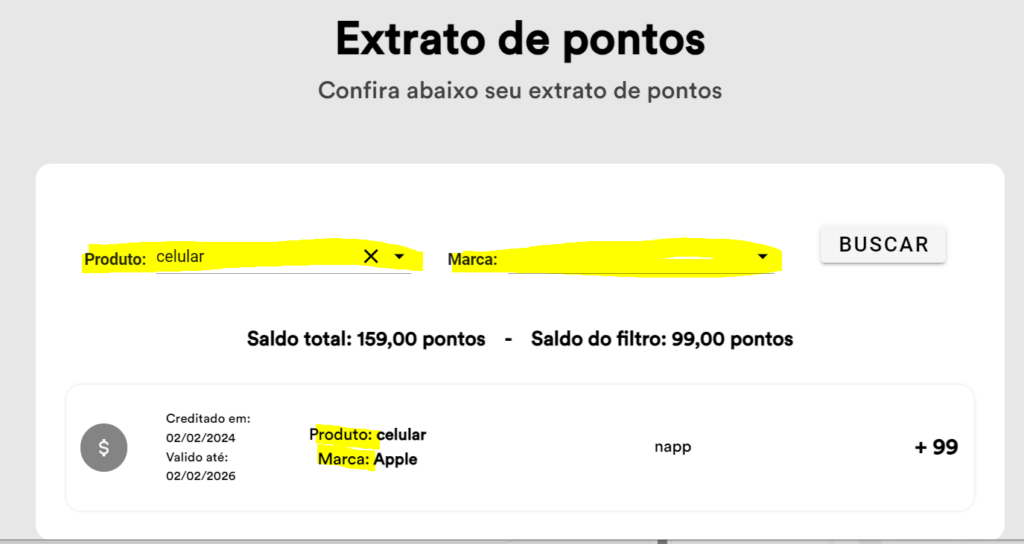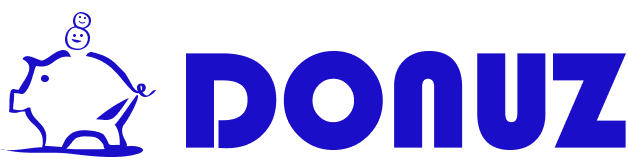O recurso de Pontos com MetaDados na plataforma Donuz permite enviar informações adicionais junto com a inserção de pontos, como o nome do produto e da marca. Esta funcionalidade é útil para empresas que desejam acompanhar detalhes específicos das transações de pontos. Neste tutorial, vamos aprender como configurar e utilizar os MetaDados.
Passo 1: Ativação do Recurso
Antes de começar, é necessário contratar uma customização e ativar a funcionalidade Pontos MetaDados no CRM da Donuz. Entre em contato com o suporte da Donuz para solicitar essa ativação.
Passo 2: Configuração dos MetaDados
Após a ativação, acesse a plataforma Donuz e siga estes passos:
1. Clique em “Configurações” no menu principal.
2. Selecione “Site Fidelidade” e vá para a aba “Geral”.
3. Role a página até encontrar a seção “MetaDados”.
4. Configure os nomes dos MetaDados conforme necessário. Atualmente, estão disponíveis os campos MetaDado 1 e MetaDado 2.
Passo 3: Utilização dos MetaDados
Uma vez configurados, os MetaDados estarão disponíveis para utilização. Na página do extrato de pontos do site Fidelidade, aparecerão opções de filtragem por produto e marca, correspondendo ao MetaDado 1 e 2, respectivamente.
Para enviar pontos via API com o MetaDado, basta enviar os parâmetros, conforme exemplo abaixo, com limite de 50 caracteres
“metadado_1”: “Celular”, // Limite de 50 caracteres
“metadado_2”: “Apple”,
Exemplo de Uso:
Suponhamos que um cliente faça uma compra e ganhe pontos. O estabelecimento pode enviar informações sobre o produto e a marca juntamente com os pontos. Dessa forma, o cliente poderá filtrar suas pontuações por produto ou marca e acompanhar quantos pontos ganhou em cada categoria.
Veja abaixo um exemplo de como pode aparecer no extrato de ponto esta customização.